O que é o visualizador SAFT e-fatura
O visualizador SAFT e-fatura é uma ferramenta que permite visualizar o conteudo dos ficheiros SAFT produzidos nas várias aplicações disponíveis no mercado.
A versão de demonstração, permite visualizar e validar os ficheiros SAFT, no entanto o envio não é considerado pela AT, é apenas de teste.
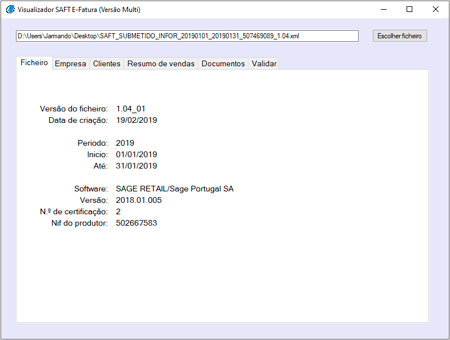
Se adquirir uma das versões pagas do visualizador SAFT e-fatura, pode visualizar o conteudo, validar e enviar os ficheiros SAFT sem necessidade de entrar no site da Autoridade Tributária.
Com qualquer dessas versões, não será necessário estar constantemente a atualizar o JAVA, nem terá qualquer constrangimento derivado aos navegadores da Internet.
A versão multiutilizador é especialmente indicada para empresas de contabilidade que enviam mensalmente vários ficheiros, com esta ferramente esse processo irá ficar bastante simplificado.

Agora, sempre que necessitar de enviar ficheiros SAFT para a Autoridade Tributária, pode fazê-lo sempre do mesmo sitio, sem necessidade de iniciar sessão no site.
Além disso, se tiver necessidade de enviar vários ficheiros não necessita de entrar e sair constantemente do site, ou digitar constantemente a password respetiva, uma vez que esta fica guardada entre utilizações.
A aplicação irá detectar automáticamente o contribuinte do ficheiro que escolher e irá adicionar a password correspondente, dessa forma irá sempre saber a quem corresponde o ficheiro SAFT que está a manipular.
Como funciona o visualizador SAFT e-fatura
O visualizador SAFT e-fatura é uma ferramenta muito simples e intuitiva, muito fácil de utilizar.
Na primeira utilização ser-lhe-á solicitado o número de contribuinte que deverá ser o mesmo que usou aquando da aquisição. Este requisito é muito importante ou o software não irá funcionar.
Uma vez efetuadas as operações iniciais, basta escolher o ficheiro que se pretende visualizar, este será carregado pela aplicação e de seguida poderá efetuar as várias operações que a aplicação permite.
Instruções de instalação
Antes de mais, tem que adquirir uma das versões do software, mesmo a versão de demonstração tem que ser adquirida no site embora gratuitamente, caso contrário não será possível a sua utilização.
Terá sempre que ser efetuada uma aquisição por cada computador onde se pretenda utilizar a aplicação, se apenas instalar a aplicação sem primeiro adquirir uma licença não irá ser possível efetuar o registo inicial.
Após adquirir a licença, será disponibilizado no site um link para download na sua área de cliente. Ou pode fazê-lo diretamente daqui.

Faça o download do ficheiro de instalação ou instale-o diretamente e siga as instruções.
Quando o programa for executado pela primeira vez, irá solicitar a introdução do número de contribuinte. Note que o número que inserir terá de ser o mesmo que usou para adquirir a licença, caso contrário não irá funcionar.
Mesmo para usar a versão de demonstração, terá que adquirir uma licença gratuita para o efeito.
Após o numero de contribuinte ser aceite, poderá usar o programa.
Para fazer upgrade para uma versão superior, deve primeiro adquirir a nova licença, e posteriormente clicar no separador Upgrade e depois no botão Upgrade.
Nota: Este separador não será visível na versão multiutilizador, uma vez que não existe nenhuma versão superior.
Para desinstalar o programa, basta ir ao painel de controlo - instalar/desinstalar programas e proceder como para qualquer outro programa.
Caso utilize o Windows 10, quando instalar a aplicação ser-lhe-á apresentada uma mensagem de segurança, deve clicar em mais informações e aceitar a instalação.



Possíveis Problemas
Cada licença só pode ser usada num computador pelo que, se instalar a aplicação em mais do que um computador apenas o primeiro onde for ativada a licença irá funcionar.
Certifique-se que o seu computador está ligado à Internet, caso contrário o programa não irá funcionar.
Certifique-se que adquiriu a licença adequada às suas necessidades.
Certifique-se que efetuou o pagamento, caso se aplique, de outra forma não conseguirá efetuar a ativação.
Caso tenha alguma dúvida pode consultar a nossa base de conhecimento caso não encontre a sua dúvida pode ainda abrir um ticket.
Caso utilize o Windows 10, quando instalar a aplicação ser-lhe-á apresentada uma mensagem de segurança, deve clicar em mais informações e aceitar a instalação, isto deve-se ao facto da aplicação não estar assinada digitalmente, como se compreende o valor da aplicação não justifica a aquisição de uma assinatura digital.